Toimipaikan määrityksen valvontalokin vieminen
 Onko sinulla palautetta?
Onko sinulla palautetta?Voit nähdä sivustosi muutokset viemällä CSV-raportin.
Valvontaloki listaa järjestelmänvalvojan tiedot, muutokset ja muutoksen ajankohdan.

Raportin tuloste vaihtelee sivustosi kokoonpanon mukaan. Jos haluat nähdä, mitkä asetukset tyypillisesti sisällytetään, katso Webex-tarkastusloki.
| 1 |
Kirjaudu sisään Control Hubiin osoitteessa https://admin.webex.comja avaa Vianmääritys -sivu. |
| 2 |
Napsauta Järjestelmänvalvojan toiminnot -välilehteä. Voit suodattaa tiettyjen ylläpitäjien, tapahtumakuvausten tai vaikutuspiirissä olevien resurssien mukaan. Voit myös lyhentää ajanjaksoa, jotta löydät tiettyjä tapahtumia helpommin.
|
| 3 |
Lataa tapahtumat tiedostoon napsauttamalla Vie CSV-tiedostoon. Lisätietoja toimintalokin tapahtumista on kohdassa Control Hubin tarkastustapahtumien viite. |
Voit nähdä sivustosi muutokset viemällä CSV-raportin. Muutosloki seuraa -sivu.
Tarkastusloki listaa järjestelmänvalvojan tiedot, muutokset ja niiden ajankohdan.

Raportin tuloste vaihtelee sivustosi kokoonpanon mukaan. Jos haluat nähdä, mitkä asetukset tyypillisesti sisällytetään, katso Webex-tarkastusloki.
| 1 |
Kirjaudu sivuston hallintaan ja siirry kohtaan . |
| 2 |
Valitse Sivuston kokoonpano -välilehti. |
| 3 |
Valitse päivämääräväli Alkaen ja Saakka -valikoilla ja napsauta sitten |
| 4 |
Valitse joko tiedoston avaaminen tai tallentaminen ja napsauta sitten OK . |

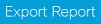 .
. 
